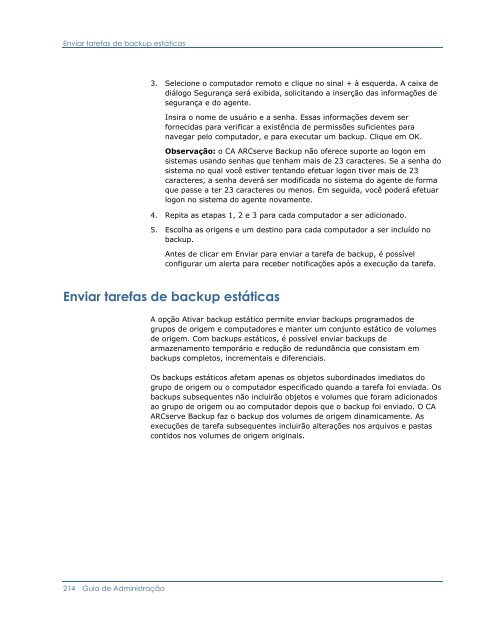Guia de Administração do CA ARCserve Backup para Windows
Guia de Administração do CA ARCserve Backup para Windows Guia de Administração do CA ARCserve Backup para Windows
Enviar tarefas de backup estáticas 214 Guia de Administração 3. Selecione o computador remoto e clique no sinal + à esquerda. A caixa de diálogo Segurança será exibida, solicitando a inserção das informações de segurança e do agente. Insira o nome de usuário e a senha. Essas informações devem ser fornecidas para verificar a existência de permissões suficientes para navegar pelo computador, e para executar um backup. Clique em OK. Observação: o CA ARCserve Backup não oferece suporte ao logon em sistemas usando senhas que tenham mais de 23 caracteres. Se a senha do sistema no qual você estiver tentando efetuar logon tiver mais de 23 caracteres, a senha deverá ser modificada no sistema do agente de forma que passe a ter 23 caracteres ou menos. Em seguida, você poderá efetuar logon no sistema do agente novamente. 4. Repita as etapas 1, 2 e 3 para cada computador a ser adicionado. 5. Escolha as origens e um destino para cada computador a ser incluído no backup. Antes de clicar em Enviar para enviar a tarefa de backup, é possível configurar um alerta para receber notificações após a execução da tarefa. Enviar tarefas de backup estáticas A opção Ativar backup estático permite enviar backups programados de grupos de origem e computadores e manter um conjunto estático de volumes de origem. Com backups estáticos, é possível enviar backups de armazenamento temporário e redução de redundância que consistam em backups completos, incrementais e diferenciais. Os backups estáticos afetam apenas os objetos subordinados imediatos do grupo de origem ou o computador especificado quando a tarefa foi enviada. Os backups subsequentes não incluirão objetos e volumes que foram adicionados ao grupo de origem ou ao computador depois que o backup foi enviado. O CA ARCserve Backup faz o backup dos volumes de origem dinamicamente. As execuções de tarefa subsequentes incluirão alterações nos arquivos e pastas contidos nos volumes de origem originais.
Exemplos: como o backup estático funciona Enviar tarefas de backup estáticas Um computador contém a unidade c:\ e a unidade d:\ quando a tarefa é enviada. ■ A unidade e:\ foi inserida para o computador após a conclusão da tarefa. Na próxima vez em que a tarefa for executada, o CA ARCserve Backup fará backup da unidade c:\e da unidade d:\. Não é feito o backup da unidade e:\. ■ O diretório c:\documents foi adicionado à unidade c:\ após a conclusão da tarefa. Na próxima vez em que a tarefa for executada, o CA ARCserve Backup fará o backup de toda a unidade c:\, incluindo c:\documents e a unidade d:\. ■ A unidade d:\foi excluída do computador após a conclusão da tarefa. Na próxima vez em que a tarefa for executada, o CA ARCserve Backup fará backup da unidade c:\ e relatará uma falha de backup da unidade d:\. Um grupo de origem contém computadores A, B, C e D ao enviar a tarefa. O computador A contém a unidade c:\. ■ O computador E foi adicionado ao grupo de origem após a conclusão da tarefa. Na próxima vez em que a tarefa for executada, o CA ARCserve Backup fará backup dos computadores A, B, C e D. O CA ARCserve Backup não faz backup do computador E porque ele não foi incluído no grupo de origem original. ■ A unidade d:\ foi inserida no computador A após a conclusão da tarefa. Na próxima vez em que a tarefa for executada, o CA ARCserve Backup fará backup dos computadores A, B, C e D e da unidade d:\ no computador A. O CA ARCserve Backup se comporta dessa maneira porque o computador A foi incluído no grupo de origem do backup original e o CA ARCserve Backup faz o backup dos volumes no grupo de origem dinamicamente. Para enviar tarefas de backup estáticas 1. Abra o Gerenciador de backup e clique na guia Iniciar. Os tipos de backup aparecem. 2. Selecione o backup normal. Clique na guia Origem. A árvore de diretórios Origem é exibida. Capítulo 3: Backup de dados 215
- Page 163 and 164: Opções de backup local para os ag
- Page 165 and 166: Opções de backup globais ■ Míd
- Page 167 and 168: Opções de sistema do Windows Opç
- Page 169 and 170: Opções de criptografia/compactaç
- Page 171 and 172: Opções de backup globais ■ Comp
- Page 173 and 174: Opções de backup globais ■ Os a
- Page 175 and 176: Mídia de backup adicional Opções
- Page 177 and 178: Opções de operação do gerenciad
- Page 179 and 180: Opções de backup globais ■ Mant
- Page 181 and 182: Lembre-se das seguintes consideraç
- Page 183 and 184: Opções de backup globais ■ As o
- Page 185 and 186: Opções de backup globais Essas op
- Page 187 and 188: Opções de backup globais ■ Dife
- Page 189 and 190: Esteja ciente deste comportamento:
- Page 191 and 192: Opções de backup globais ■ Cont
- Page 193 and 194: Opções do agente de computadores
- Page 195 and 196: Opções de agente para Microsoft E
- Page 197 and 198: Opções de vírus do Gerenciador d
- Page 199 and 200: Arquivos e objetos que o CA ARCserv
- Page 201 and 202: Arquivos e objetos que o CA ARCserv
- Page 203 and 204: Opções de tarefas de multiplexaç
- Page 205 and 206: Opções de tarefas de multiplexaç
- Page 207 and 208: Especificar opções de multitransm
- Page 209 and 210: Criação de tarefas de backup repe
- Page 211 and 212: 5. Clique na guia Programar. Aparec
- Page 213: a Para fazer backup de servidores r
- Page 217 and 218: 5. Clique na guia Destino. A árvor
- Page 219 and 220: Métodos de armazenamento temporár
- Page 221 and 222: Recursos de armazenamento temporár
- Page 223 and 224: Métodos de armazenamento temporár
- Page 225 and 226: Guia Local de armazenamento tempor
- Page 227 and 228: Métodos de armazenamento temporár
- Page 229 and 230: Métodos de armazenamento temporár
- Page 231 and 232: Métodos de armazenamento temporár
- Page 233 and 234: Métodos de armazenamento temporár
- Page 235 and 236: Métodos de armazenamento temporár
- Page 237 and 238: Métodos de armazenamento temporár
- Page 239 and 240: 3. Clique em Alerta na lista de dir
- Page 241 and 242: Métodos de armazenamento temporár
- Page 243 and 244: Métodos de armazenamento temporár
- Page 245 and 246: Métodos de armazenamento temporár
- Page 247 and 248: T Métodos de armazenamento tempor
- Page 249 and 250: Métodos de armazenamento temporár
- Page 251 and 252: Desativando as rotações de armaze
- Page 253 and 254: Métodos de armazenamento temporár
- Page 255 and 256: Como funciona o Backup de fita para
- Page 257 and 258: Métodos de armazenamento temporár
- Page 259 and 260: Métodos de armazenamento temporár
- Page 261 and 262: Métodos de armazenamento temporár
- Page 263 and 264: T Métodos de armazenamento tempor
Enviar tarefas <strong>de</strong> backup estáticas<br />
214 <strong>Guia</strong> <strong>de</strong> <strong>Administração</strong><br />
3. Selecione o computa<strong>do</strong>r remoto e clique no sinal + à esquerda. A caixa <strong>de</strong><br />
diálogo Segurança será exibida, solicitan<strong>do</strong> a inserção das informações <strong>de</strong><br />
segurança e <strong>do</strong> agente.<br />
Insira o nome <strong>de</strong> usuário e a senha. Essas informações <strong>de</strong>vem ser<br />
fornecidas <strong>para</strong> verificar a existência <strong>de</strong> permissões suficientes <strong>para</strong><br />
navegar pelo computa<strong>do</strong>r, e <strong>para</strong> executar um backup. Clique em OK.<br />
Observação: o <strong>CA</strong> <strong>ARCserve</strong> <strong>Backup</strong> não oferece suporte ao logon em<br />
sistemas usan<strong>do</strong> senhas que tenham mais <strong>de</strong> 23 caracteres. Se a senha <strong>do</strong><br />
sistema no qual você estiver tentan<strong>do</strong> efetuar logon tiver mais <strong>de</strong> 23<br />
caracteres, a senha <strong>de</strong>verá ser modificada no sistema <strong>do</strong> agente <strong>de</strong> forma<br />
que passe a ter 23 caracteres ou menos. Em seguida, você po<strong>de</strong>rá efetuar<br />
logon no sistema <strong>do</strong> agente novamente.<br />
4. Repita as etapas 1, 2 e 3 <strong>para</strong> cada computa<strong>do</strong>r a ser adiciona<strong>do</strong>.<br />
5. Escolha as origens e um <strong>de</strong>stino <strong>para</strong> cada computa<strong>do</strong>r a ser incluí<strong>do</strong> no<br />
backup.<br />
Antes <strong>de</strong> clicar em Enviar <strong>para</strong> enviar a tarefa <strong>de</strong> backup, é possível<br />
configurar um alerta <strong>para</strong> receber notificações após a execução da tarefa.<br />
Enviar tarefas <strong>de</strong> backup estáticas<br />
A opção Ativar backup estático permite enviar backups programa<strong>do</strong>s <strong>de</strong><br />
grupos <strong>de</strong> origem e computa<strong>do</strong>res e manter um conjunto estático <strong>de</strong> volumes<br />
<strong>de</strong> origem. Com backups estáticos, é possível enviar backups <strong>de</strong><br />
armazenamento temporário e redução <strong>de</strong> redundância que consistam em<br />
backups completos, incrementais e diferenciais.<br />
Os backups estáticos afetam apenas os objetos subordina<strong>do</strong>s imediatos <strong>do</strong><br />
grupo <strong>de</strong> origem ou o computa<strong>do</strong>r especifica<strong>do</strong> quan<strong>do</strong> a tarefa foi enviada. Os<br />
backups subsequentes não incluirão objetos e volumes que foram adiciona<strong>do</strong>s<br />
ao grupo <strong>de</strong> origem ou ao computa<strong>do</strong>r <strong>de</strong>pois que o backup foi envia<strong>do</strong>. O <strong>CA</strong><br />
<strong>ARCserve</strong> <strong>Backup</strong> faz o backup <strong>do</strong>s volumes <strong>de</strong> origem dinamicamente. As<br />
execuções <strong>de</strong> tarefa subsequentes incluirão alterações nos arquivos e pastas<br />
conti<strong>do</strong>s nos volumes <strong>de</strong> origem originais.